
챗GPT에서 유료 결제를 하면 GPT 4.0을 사용할 수 있는데 똑똑하다는 장점 외에도 여러가지 플러그인을 사용할 수 있는 장점이 있다. 여러가지 플러그인 중 다이어그램 혹은 마인드맵과 같은 생각정리 및 아이디어를 가시화할 수 있는 Diagrams: Show Me 플러그인(Plug-in) 사용법을 소개한다.
챗GPT 플러그인 사용하는 방법이 궁금하다면?
챗GPT 플러그인 사용하는 방법 (GPT 4.0 유료사용자 한정)
챗GPT가 유료사용자를 대상으로 플러그인 스토어를 열었다. 챗GPT 플러그인을 사용하면 챗GPT를 이용하여 별도의 검색이나 앱 접속, 탐색과 같은 과정없이 자연어만으로도 최저가 항공권 찾기라
branding-space.tistory.com
Diagrams: Show Me 플러그인 설치 및 사용하기
먼저 챗GPT에서 플러그인을 사용하기 위해서는 플러그인을 챗GPT에 설치하고 사용등록을 해야한다. 그 방법은 아래와 같다.
먼저 챗GPT에서 새로운 채팅창을 연다.

챗GPT 4.0으로 전환한 후에 플러그인을 검색한다. 우리가 사용할 플러그인의 이름은 <Diagrams: Show Me>이다. 해당 플러그인을 설치해준다.

그리고 GPT 채팅창에서 <Diagrams: Show Me> 플러그인을 활성화 해준다. 플러그인이 활성화 되면 채팅창 상단에 해당 플러그인의 로고가 떠있다. 그러면 세팅은 끝났고, 해당 GPT 채팅창에서 우리가 원하는 프롬프트를 넣어주면 된다.

Diagrams: Show Me 플러그인으로 마인드맵 그리기
GPT는 똑똑하지만 콩심은데 콩나듯, 프롬프트를 잘 입력해야 좋은 답변을 한다. <Diagrams: Show Me> 플러그인도 마찬가지인데 좋은 마인드맵을 그리려면 좋은 프롬프트를 입력해야한다. 일단 내가 입력한 프롬프트를 보자. 나는 블로그에서 디지털 마케팅 101에 대한 주제로 마인드맵을 그리려고 했고 3단계로 구성된 마인드맵을 그리고자했다. 대주제와 중주제 몇가지는 내가 작성했지만 나머지는 GPT가 생성하도록 했다.
블로그 글 소재에 대한 마인드 맵을 그려줘
3단계로 구성해주고, [대주제] -[중주제] -[소주제]로 구성해줘
[대주제]
디지털 마케팅 101
[중주제]
디지털 마케팅 용어
디지털 마케팅 에이전시
디지털 마케팅 분야
*위 리스트 외 추가적으로 고려 필요한 중주제를 5가지 더 선정해줘
[소주제]
위에서 선정한 [중주제]와 관련된 [소주제]를 알아서 선정해줘.
위 프롬프트에서 <Diagrams: Show Me> 플러그인을 구동시키기 위해 필요한 프롬프트는 "마인드맵을 그려줘"이다. 즉 GPT에서 원하는 플러그인을 사용하기 위해서는 1. 플러그인 세팅 2. 플러그인 사용 명령어를 넣어야한다. 그러면 내가 입력한 프롬프트의 답변을 보자



답변을 보면 우선, 명령에 따라 중주제와 소주제를 먼저 선정한 후 플러그인을 구동하여 마인드맵을 그려준 것을 확인할 수 있다. 위의 마인드맵 이미지는 복사하여 사용할 수 있고 다이어그램 온라인에서 수정하기 버튼으로 다이어그램 사이트에서 마인드맵을 수정할 수도 있다.

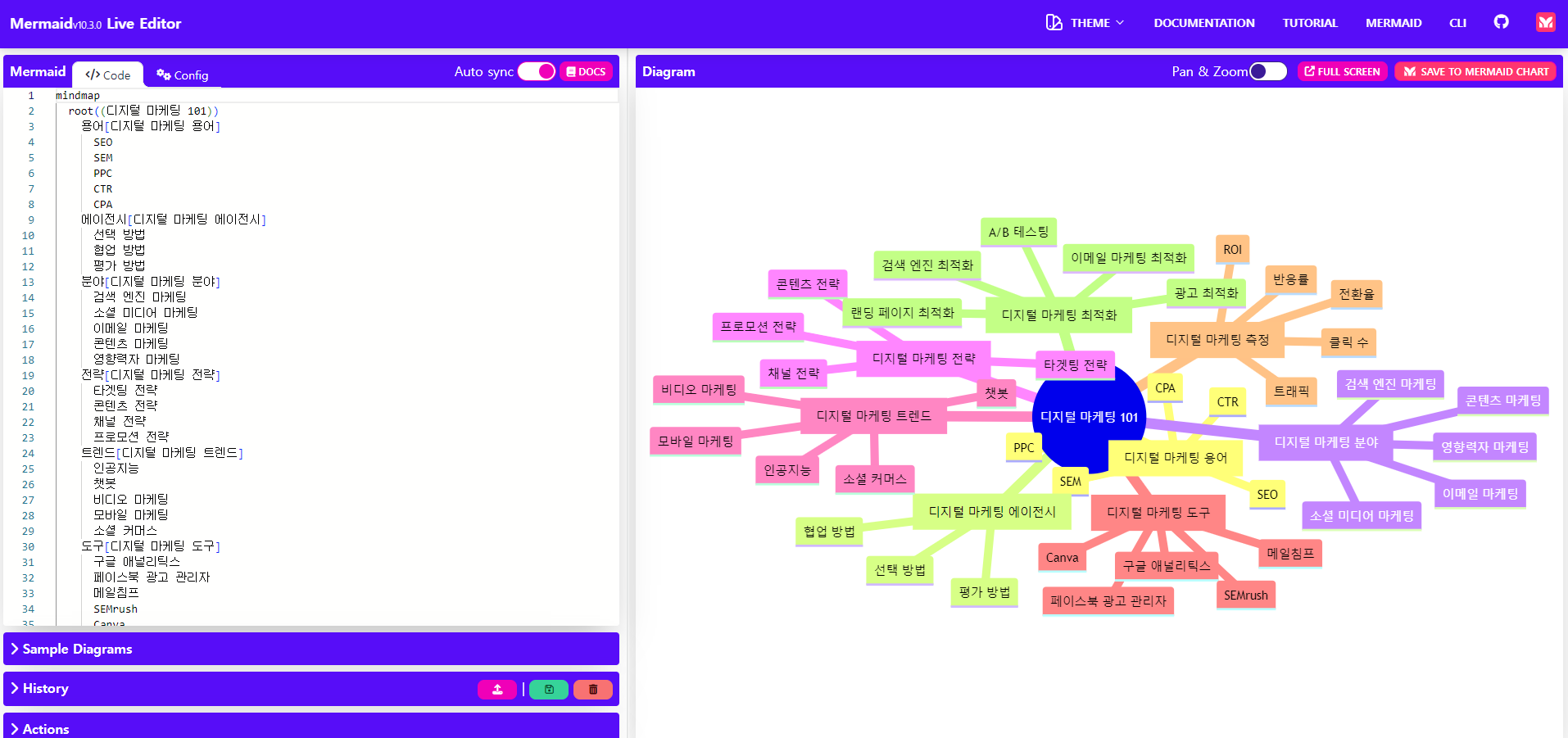
나는 예시를 마인드맵으로 넣었지만 <Diagrams: Show Me> 플러그인은 일종의 프로세스 플로우, 다이어그램 등 다양한 가시화 그래픽을 제공하니 프롬프트를 잘 바꿔가며 사용해보자
'회사가 돈 쓰는 것들 > 오피스&앱 사용 꿀팁' 카테고리의 다른 글
| 챗GPT 사용법 하이퍼 파라미터로 답변 창의성 퀄리티 조절하기 높이기 (0) | 2023.09.05 |
|---|---|
| 맥도날드 M오더 출시 사용법 혜택 이벤트 알아보기 (0) | 2023.09.04 |
| 파워포인트 PPT 도형 합치고 나누고 교차하기 (도형병합) (0) | 2023.07.14 |
| 챗GPT 플러그인 사용하는 방법 (GPT 4.0 유료사용자 한정) (2) | 2023.06.29 |
| 어도비 익스프레스 사용법, 블로그 대표 이미지 쉽게 만드는 법 (0) | 2023.06.29 |



